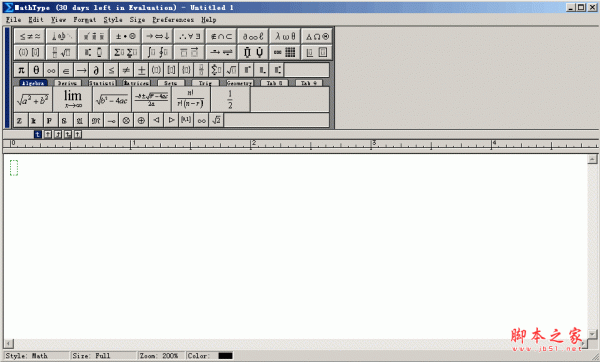Word每次关闭都提示:更改会影响共用模板normal的多种解决办法
退出 Word 时,系统可能会提示始终保存对全局模板 Normal.dot 所做的更改。 或 Normal.dotm.你可以关闭提示,Word 会自动保存更改,但你可能仍然遇到问题。 因为 Normal.dot 或 Normal.dotm 模板可能感染了宏病毒。 若要解决此问题,可能需要更新病毒防护软件。另一种可能性是,你可能有一个导致此问题的加载项。 若要解决此问题,可能需要确定导致该问题的加载项,并将其从 Office 或 Word 启动文件夹中删除。

症状
每次退出 Word 时,都会收到以下消息:
Changes have been made that affect the global template, Normal.dotm. Do you want to save those changes?
原因
出现此问题的原因可能如下。
原因 1:已安装的加载项或已安装的宏正在更改全局模板 Normal.dot 或 Normal.dotm
如果计算机上的加载项或宏修改了 Normal.dotm 模板,则可能会收到“症状”部分中列出的消息。 已知导致此行为的加载项包括:
- Stamps.com 互联网邮资
- 适用于 Microsoft Word 的 Works Suite 加载项
Word 中安装的加载项可能会向计算机添加以下一个或多个项:
- WLL 文件
- 模板
- COM 加载项
- 自动宏
解决方法
启动 Word 时,Word 会自动加载位于启动文件夹中的模板和加载项。 Word 中的问题可能是冲突或加载项问题造成的。 若要确定启动文件夹中的某个项是否导致该问题,请暂时清空该文件夹。若要从启动文件夹中删除项目,请执行以下步骤:
- 退出 Word 和 Outlook 的所有实例 (Outlook 使用 Word 作为其电子邮件编辑器) 。
- 在 Windows 桌面上,打开文件资源管理器并查找启动文件夹。 默认值为C:\Users\<username>\AppData\Roaming\Microsoft\Word\STARTUP
- 提示:可以通过转到“文件>选项”>“”高级“,然后在”常规“部分下选择”文件位置“,找到 Word 启动文件夹的确切路径。
- 将每个项目从启动文件夹拖动到桌面。 (或在桌面上创建一个文件夹,并将每个项目拖动到此新文件夹。)
- 注意:若要在桌面上创建新文件夹,请右键单击桌面上的空白区域,指向“新建”,然后单击“文件夹”。
- 启动 Word。
- 如果无法再重现该问题,并且从“启动”文件夹或文件夹中删除了多个项目,则可以尝试通过将文件逐个添加回相应的“启动”文件夹来隔离问题。 尝试在每次添加后重现问题,以确定导致该问题的文件。
如何删除 COM 加载项
COM 加载项可以安装在任何位置。 COM 加载项由与 Word 交互的程序安装。 若要查看已安装的 COM 加载项的列表,请执行以下步骤:
在 Word 中,转到“文件>选项>加载项”
在窗口底部,你将看到“管理 COM 加载项”。 选择它旁边的“转到”按钮。

如果“COM加载项”对话框中列出了加载项,请暂时关闭每个加载项。 为此,请单击以清除列出的每个 COM 加载项的“检查”框,然后单击“确定”。 重启 Word 时,Word 会启动,但不加载已关闭的 COM 加载项。

如果在关闭 COM 加载项后问题得到解决,列出的 COM 加载项之一就是问题的原因。 如果列出了多个 COM 加载项,可能需要确定哪个加载项导致了特定问题。 若要确定这一点,请一次重新打开一个 COM 加载项,然后重启 Word。
如何删除 Word 自动宏
某些宏称为“自动”宏。 启动 Word 时,这些自动宏会自动运行。 下表列出了这些自动宏。 若要在不运行自动宏的情况下启动 Microsoft Word,请在启动 Word 时按住 Ctrl 键,在安全模式下启动 Word。

Word 将名称以“Auto”开头的宏识别为宏,该宏在应用时自动运行。
如果在启动 Word 或执行 Word 中的操作(例如打开文档)时按住 Shift 键解决了问题,则自动宏就是问题所在。 若要解决此问题,请执行以下步骤:
- 在 Word 中,转到应用顶部的“搜索”框,然后键入“宏”。
- 从显示的选项中选择“查看宏”。
在“宏”对话框中,可能会出现宏列表。 如果列出的任何宏以“Auto”开头,则可能需要删除此宏。 若要删除自动宏,请单击该宏,然后单击“删除”。
注意:宏可能已由 Word 加载项添加。 若要确定哪个模板包含宏,请将“宏”框更改为列出的模板。 确定哪个模板包含宏后,可能需要从计算机中删除该模板。 删除 Word 加载项添加的模板可能会减少或停止加载项的功能。
原因 2:Word 感染了宏病毒
如果计算机感染了更改全局模板的病毒,则可能会出现此问题。 若要帮助避免病毒感染,请使用最新版本更新防病毒软件和病毒定义。 请向防病毒软件供应商询问最新信息。
原因 3:文件有问题
问题产生的原因:WORD文档模板Normal.dotm这个文件有问题,解决方法。找到Normal.dotm所在位置,一般放在此路径下tC:\Users\用户名\AppData\Roaming\Microsoft\Templates,然后删除Normal.dotm这个文件(删除之前最好备份一下,以防万一),删除有可能会有如图二的异常提示,可以打开“任务管理器”找到WORD相关的进程,将结束任务,就偿试删除。

删除了Normal.dotm后,再打开任意一个WORD文档,会弹出如图三的提示,点“是”,然后再关闭文档,像图一异常提示已不再出现了。

以上就是Word文件关闭文档时提示所做更改会影响共用模板的多种解决办法,亲测有效,希望大家喜欢,请继续关注3D兔模型网。